
Dalam artikel sebelum ini "Ajar anda langkah demi langkah cara menggunakan PS untuk menambah kesan pemotongan pada gambar (kongsi) ", saya memperkenalkan anda cara menggunakan PS untuk menambah pemotongan kesan kepada gambar. Artikel berikut akan memperkenalkan kepada anda cara menggunakan PS untuk mencipta latar belakang logam. Mari lihat cara melakukannya bersama-sama.

Penyampaian latar belakang tekstur logam

1 Buka PS, buat dokumen baharu, tetapkan latar belakang kepada putih, gunakan [Brush Tool] untuk menggunakan warna hitam dan lukis secara santai.
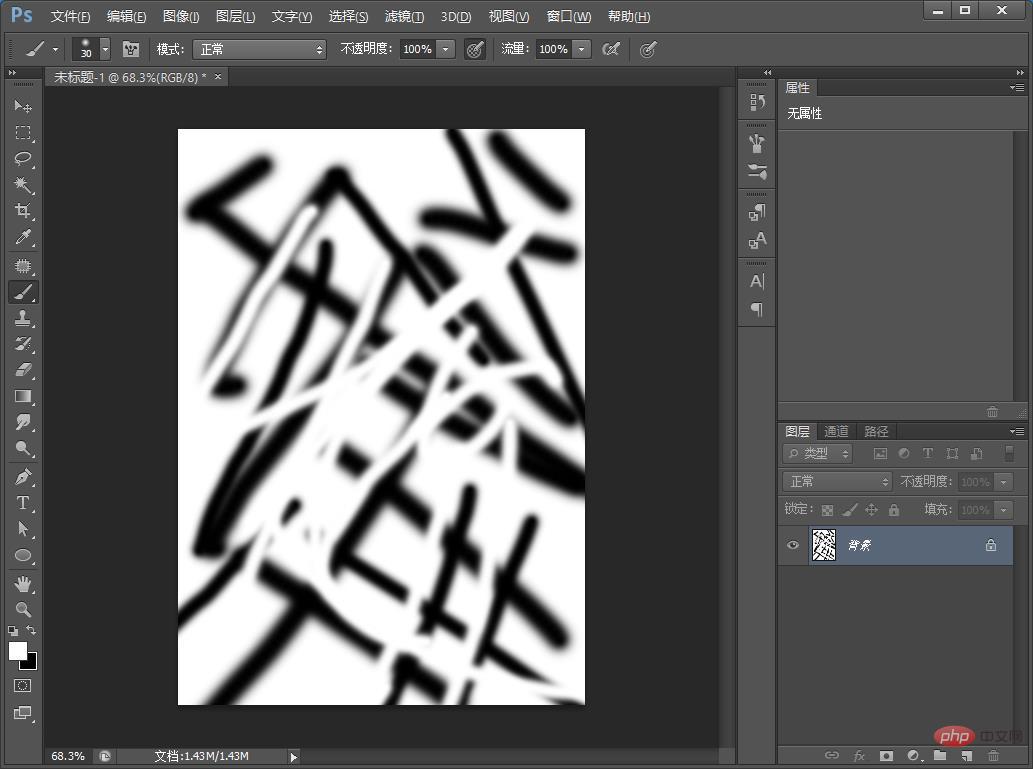
2. Gunakan Liquify: [Filter]-[Liquify]-[Forward Transform Tool] untuk melukis dengan bebas.
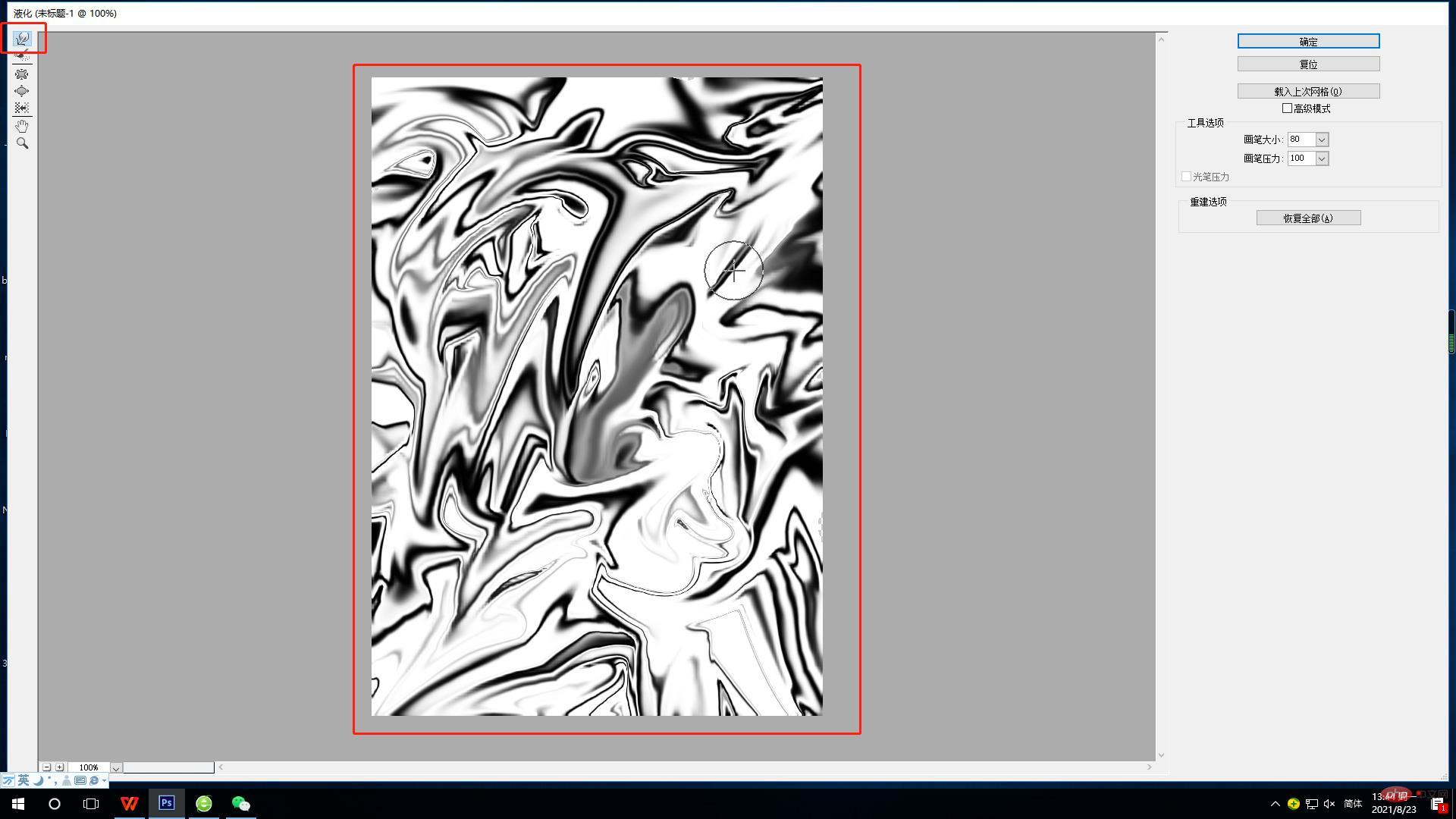
3. Gunakan [Pemetaan Kecerunan] untuk klik pada matahari dan bulan kecil di bawah lapisan untuk membuka editor kecerunan dan laraskan sendiri warna logam.
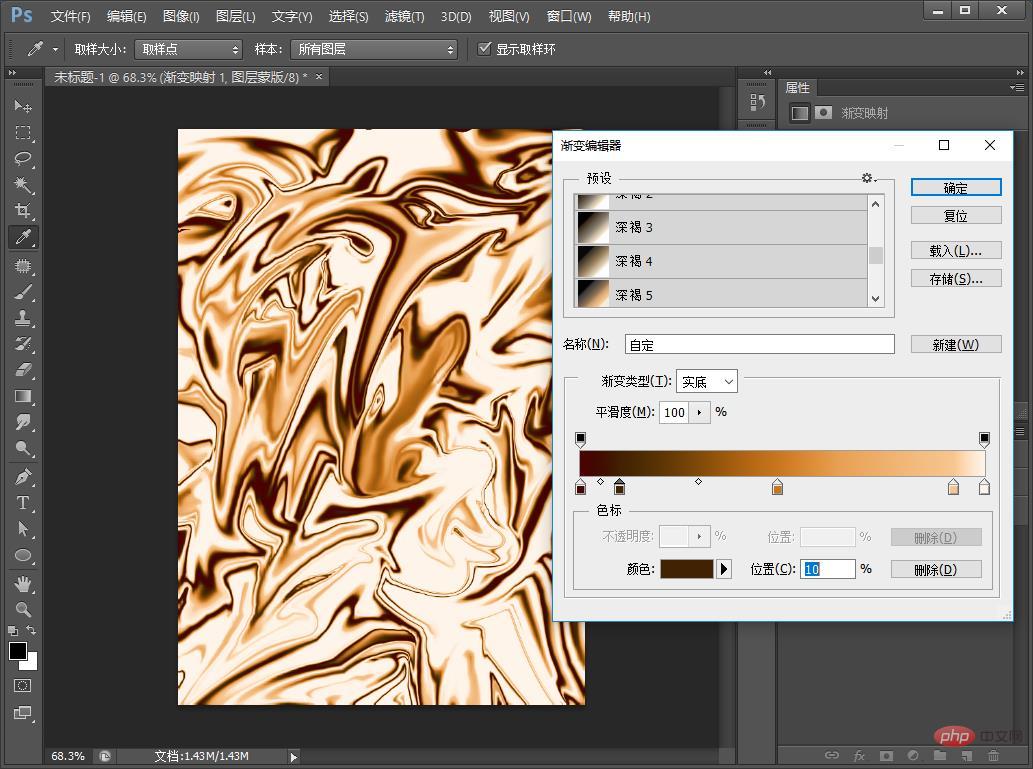
4 Jika gambar kurang tepu sedikit, anda boleh menambah ketepuan semula jadi padanya, dan kesannya selesai.
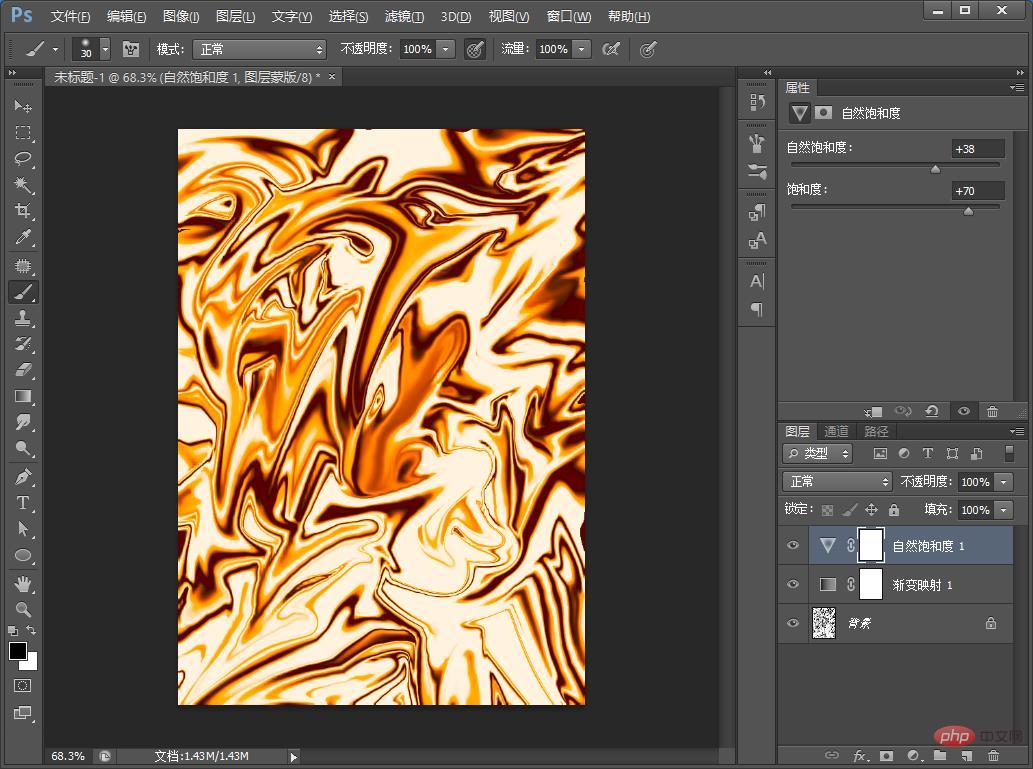
Pembelajaran yang disyorkan: Tutorial video PS
Atas ialah kandungan terperinci Petua: Cara menggunakan PS untuk mencipta latar belakang metalik (jumlah 4 langkah). Untuk maklumat lanjut, sila ikut artikel berkaitan lain di laman web China PHP!
 Bagaimana untuk melukis garis putus-putus dalam PS
Bagaimana untuk melukis garis putus-putus dalam PS
 ps padam kawasan yang dipilih
ps padam kawasan yang dipilih
 ps keluar kekunci pintasan skrin penuh
ps keluar kekunci pintasan skrin penuh
 kekunci pintasan baldi cat ps
kekunci pintasan baldi cat ps
 Bagaimana untuk mengubah saiz gambar dalam ps
Bagaimana untuk mengubah saiz gambar dalam ps
 Bagaimana untuk menukar warna berus PS
Bagaimana untuk menukar warna berus PS
 Bagaimana untuk menjadikan latar belakang telus dalam ps
Bagaimana untuk menjadikan latar belakang telus dalam ps
 ps laraskan kekunci pintasan tepi
ps laraskan kekunci pintasan tepi